Avec une solide collection de fonctionnalités de gestion des commandes pour tous les restaurants, Square a étendu cet ensemble de fonctionnalités en offrant toutes les fonctionnalités dont vous avez besoin pour le site Web de votre restaurant avec Square Online.
Dans cet article, on parle de ce qui est proposé avec Square Online pour les restaurants (fonctionnalités telles qu'un menu de commande en ligne, une livraison à la demande et des commandes en libre-service), expliquez comment lancer un menu et recevoir des commandes, et expliquez également comment gérer ces commandes, examiner les analyses et déterminer si l'un des plans premium pour les restaurants convient à votre entreprise.
Dans cet article :
- Qu’est ce que Square Online Commander pour les restaurants ?
- Comment installer Square Online Commande pour les restaurants
- Comment configurer des codes QR pour les commandes libre-service dans les restaurants
- Quels sont les frais pour Square Online pour les restaurants?
- Is Square Online convient.
Qu’est ce que Square Online Commander pour les restaurants ?
Square Online fournit une plateforme pour créer une boutique en ligne qui présente votre menu avec des options permettant aux clients d'ajouter plusieurs articles à une commande et d'effectuer un paiement en ligne. Le système envoie ensuite la commande à la cuisine pour qu'elle soit exécutée.
Par ailleurs, Square Online for restaurants propose aux clients des options pour se faire livrer leurs commandes, les récupérer ou en libre-service avec un système de menu sans contact.
Square Online diffère de la Square PLV restaurant (lisez notre Critique ici) en ce sens qu'il se concentre entièrement sur un processus de commande en ligne par opposition à des solutions telles que le matériel de paiement physique et les outils de gestion d'équipe. Ayant dit cela, Square Online for Restaurants s'intègre directement dans le Square Point de vente restaurant sans aucun problème.
Quelques caractéristiques avantageuses de Square Online consistent à
- Une page en ligne pour présenter vos éléments de menu avec des détails sur les éléments, des images et des boutons permettant aux clients de passer des commandes.
- Paramètres pour offrir la livraison, le ramassage et le libre-service en personne.
- Une connexion directe aux services de livraison comme Doordash et Postmates, où un livreur de ces entreprises est envoyé à votre restaurant lorsqu'une commande est passée.
- Alertes textuelles permettant aux clients de suivre l'état de leurs commandes.
- La possibilité d'ignorer les services de livraison et d'utiliser vos propres coursiers.
- Paramètres de frais d'expédition dans lesquels vous pouvez répercuter les frais d'expédition sur les clients, demander au restaurant de couvrir une partie des frais ou offrir une livraison entièrement gratuite.
- Paramètres de commande minimum et frais de service pour garantir que chaque achat en vaut la peine.
- Gestion des commandes via le Square tableau de bord et application mobile.
- Commandez des panneaux d'informations pour afficher des détails tels que le prix de la commande, les taxes et les spécificités du transporteur.
- Une option pour lier votre menu en ligne aux codes QR au sein de votre magasin, permettant aux gens une situation sans contact et numérisable au sein de votre restaurant.
Comment installer Square Online Commande pour les restaurants
Étape 1: Créer un Square Online Compte
Pour commencer, vous avez besoin d'un Square Online Compte. Ils offrent un plan gratuit, donc inscrivez-vous ici.
Une fois connecté à votre Square pour le tableau de bord Restaurants, ouvrez le menu principal et cliquez sur l'icône En ligne.
Remarque : il est judicieux de remplir Square Informations sur le restaurant telles que les détails de traitement des paiements, la vérification de l'identité et les informations d'identification du compte bancaire avant de continuer, car elles sont essentielles pour accepter les paiements via le Square Online pour le système de restaurants.
Il peut vous demander si vous souhaitez procéder à la Square Online processus de configuration. Si c'est le cas, choisissez simplement que vous souhaitez continuer.
Un assistant de configuration apparaît désormais pour vous permettre de renseigner à peu près toutes les informations relatives au traitement de vos paiements, à votre boutique en ligne et à vos options de livraison et de ramassage.
Sur la première page, choisissez que vous souhaitez vendre des éléments de menu via votre boutique en ligne. Vous pouvez également choisir des éléments tels que des billets, des services et des articles physiques, mais nous examinons actuellement tout ce dont vous avez besoin pour un restaurant.
Cliquez sur le bouton Continuer pour continuer.
Étape 2 : Options de traitement et de livraison
Sur la page suivante, sélectionnez la manière dont vous souhaitez traiter les commandes lorsque des personnes effectuent des sélections dans votre menu.
Par exemple, vous pouvez choisir de :
- Expédier des articles
- Autoriser le ramassage
- Autoriser la livraison
- Autoriser les commandes en libre-service
Les restaurants peuvent certainement expédier des articles aux clients, mais les options les plus probables que vous souhaitez mettre en évidence incluent les choix de ramassage, de livraison et de libre-service. Ou, vous ne pouvez en avoir qu'un ou deux selon votre opération.
Appuyez sur le bouton Continuer pour avancer.
Vous avez alors la possibilité de commencer à créer votre site Web. Le site peut accompagner un précédent Square ou le site Weebly que vous avez pour votre entreprise, ou vous pouvez choisir de construire un tout nouveau site Web avec un menu pour la commande et le traitement des paiements.
Sur cette page, décidez si vous souhaitez une page de commande unique plus simple ou un site Web complet. Nous vous recommandons de commencer par la page de commande unique si vous essayez uniquement d'obtenir un menu en ligne pour les livraisons et le ramassage des commandes. Vous pouvez développer un site Web complet une fois que vous avez le temps de le remplir avec des éléments tels que des boutons de réseaux sociaux, une page À propos et peut-être une galerie de photos.
Choisissez Continuer après cela.
Square traite vos informations de localisation lors de l'étape suivante pour vous aider à déterminer dans quelles zones vous pouvez livrer.
Vous êtes invité à sélectionner des éléments en fonction de ce qui est déjà dans votre menu. Par exemple, nous avons déjà un élément de menu Chicago Style Hot Dog prêt à l'emploi.
Si votre menu est vide, n'hésitez pas à revenir au Square Online tableau de bord pour ajouter des éléments de menu au site Web.
Il est maintenant temps d'organiser la mise en page de votre site Web de menu et d'incorporer plus d'éléments et de catégories pour le menu.
Cliquez sur le bouton Ajouter pour continuer avec ces parties.
À titre d'exemple, nous pouvons inclure un style différent de hot-dog dans notre menu, saisir le prix et donner une description. Ils offrent même une zone pour télécharger plusieurs images pour ajouter un attrait visuel à la page.
Faites défiler la fenêtre contextuelle vers le bas pour afficher vos options d'exécution. Tous les nouveaux éléments ne sont pas placés dans les catégories d'exécution souhaitées, vous devrez donc peut-être les ajouter. Vous pourriez également constater que vous aimeriez restreindre des choses comme la livraison de certains articles qui prennent trop de temps à cuire ou qui peuvent finir en désordre au moment où ils atteignent la porte du client.
Pour cet exemple, nous choisirons de traiter les hot-dogs via le ramassage en magasin, la livraison locale et la commande en libre-service.
Enregistrez tous les éléments de menu pour les voir sur votre site Web.
Placez autant d'éléments et de catégories que possible sur la page Web du menu. Utilisez la zone de menu par glisser-déposer pour déplacer des éléments de menu spécifiques dans leurs catégories appropriées. Cela formate automatiquement le menu de votre page Web et l'organise pour que les utilisateurs puissent facilement trouver les bons aliments et boissons.
Vous souhaitez également configurer tous les paramètres spécifiques de ramassage et de livraison.
Pour ce faire, cliquez sur le bouton Configurer sur la page suivante.
Une fenêtre contextuelle vous demande de définir une estimation du délai de livraison.
Faites une fourchette raisonnable mais qui tient également compte des retards. À titre d'exemple, nous pouvons affirmer que les livraisons (le temps qu'il faut après que le coursier ait récupéré la nourriture au restaurant) prennent environ 20 à 45 minutes.
Cliquez sur Enregistrer.
Sur l'écran suivant, vous pouvez activer les boutons Activer le ramassage et Activer la livraison, ou en sélectionner un seul.
Le paramètre de ramassage indique aux clients qu'ils peuvent se rendre sur votre site Web, payer une commande de nourriture et venir à votre emplacement physique pour la récupérer. Il existe également une option pour autoriser le ramassage en bordure de rue.
Étape 3 : Activer la livraison
L'option Activer la livraison exploite les fournisseurs de livraison à la demande tels que Doordash et Postmates. Il vous permet également d'utiliser vos propres coursiers pour économiser de l'argent et garder le contrôle sur le processus de livraison.
Comme vous pouvez le voir, le paramètre Mes propres coursiers coûte 0.50 $ par commande, tandis que le paramètre Livraison à la demande coûte 1.50 $ par commande, et cela s'ajoute aux frais de livraison réels facturés par ces services.
Si vous optez pour l'option de livraison à la demande, vous pouvez opter pour le meilleur disponible, Doordash ou Uber/Postmates.
Chacun a ses propres frais de livraison. Doordash facture généralement des frais fixes. Uber/Postmates a des frais de base et des frais supplémentaires pour les distances plus longues.
Sélectionnez le bouton Continuer pour configurer vos paramètres de localisation.
Cette page demande des détails concernant l'emplacement de votre restaurant. Vous pouvez également configurer des éléments tels que la planification et les montants de commande minimum.
Pour commencer, définissez les heures d'ouverture de votre restaurant pour le dîner, le ramassage et la livraison. Il y a un bouton à bascule pour utiliser les mêmes heures pour le ramassage et la livraison. Les paramètres finaux sont utiles si vous avez des dates restreintes comme les vacances.
Descendez sur la page pour afficher encore plus de paramètres.
Le champ Temps de préparation vous demande combien de temps il vous faut pour préparer les commandes. Cela aide les livreurs à comprendre quand récupérer la commande. C'est aussi un moyen de tenir les clients informés.
La section Planification propose des options permettant d'autoriser les ramassages programmés et d'autoriser les livraisons programmées. Bref, le client peut aller sur votre site et commander un repas pour demain, ou dans une heure, au lieu de recevoir la nourriture tout de suite.
La section Délai de commande est un espace permettant de spécifier le nombre de commandes pouvant être livrées au cours d'une période donnée. Vous ne souhaitez pas surcharger votre cuisine, c'est pourquoi vous pouvez limiter le nombre de livraisons autorisées en même temps.
Plus bas sur la page, vous pouvez remplir le champ Montant minimum de commande, qui demande un montant minimum en dollars pour rendre la livraison possible. De cette façon, vous ne dépensez pas d'argent ou de temps en livraisons pour des commandes de 5 $ qui ne vous rapporteront aucun profit.
Étape 4 : Instructions de ramassage
Le champ Instructions de ramassage est destiné à informer les clients de tous les détails spécifiques dont ils ont besoin pour récupérer une commande à partir de votre emplacement physique. Dans certains cas, vous pouvez avoir une fenêtre de ramassage particulière ou exiger le nom du client ou le numéro de commande à l'arrivée.
Bien que la zone de livraison soit déterminée par les partenaires de livraison, il est possible de configurer ce paramètre lorsque vous avez des coursiers internes.
Le champ Frais de livraison est important pour les livraisons à la demande, car vous devez déterminer qui paiera les frais de livraison.
Les options incluent:
- Le client paie la totalité des frais de livraison
- Je (le restaurant) paie les frais de livraison complets
- Je paie un pourcentage des frais de livraison et le client paie le reste
- Je paie un montant fixe des frais de livraison et le client paie le reste
- Le client paie des frais de livraison fixes et je paie le reste
Vous devrez peut-être tester comment les clients réagissent aux différents modèles de frais, mais en général, ce n'est pas une mauvaise idée de répercuter les frais sur le client, car cela est devenu courant.
Par conséquent, décidez d'une structure de paiement des frais et laissez Square Online savoir si votre restaurant couvrira la totalité des frais de livraison pour les commandes dépassant un certain montant. Par exemple, nous pourrions offrir la livraison gratuite pour les commandes de plus de 50 $.
Sur le côté droit de la page, n'hésitez pas à saisir une adresse dans votre plage de livraison pour voir ce que l'acheteur paie et le restaurant paie en fonction de votre structure actuelle de partage des frais.
Pour compléter vos paramètres de ramassage et de livraison, accédez aux dernières options de la page.
Les frais de livraison maximum vous permettent de dire Square Online que vous ne voulez pas traiter un ordre de livraison si les frais sont trop élevés.
Le montant minimum de commande nécessite un montant fixe dans chaque commande pour qu'elle soit éligible à la livraison.
Enfin, le champ Frais de service vous demande si vous souhaitez facturer des frais de service généraux aux clients lorsqu'ils choisissent l'option Livraison. Ce paramètre vous donne un peu d'argent en plus des frais de livraison pour tout travail ou matériel supplémentaire nécessaire à la préparation d'un élément de menu pour la livraison. Par exemple, vous pouvez utiliser plus de matériaux d'emballage ou de réchauffement lorsque quelqu'un commande un article de livraison.
Une fois que tout vous convient, cliquez sur le bouton Terminé.
Vous pouvez maintenant cliquer sur le bouton Terminer si votre site Web a l'air respectable et que les paramètres d'exécution sont prêts.
Square Online for Restaurants vous permet d'afficher la page de commande comme un client régulier et d'activer la page Web pour commencer à accepter les commandes et à traiter les paiements.
Un rapide coup d'œil à votre page de menu montre aux acheteurs deux onglets : un pour le ramassage et l'autre pour la livraison.
L'onglet Ramassage explique les détails comme quand ils peuvent ramasser la commande et combien de temps il faut pour préparer le repas. Ils peuvent également rechercher l'emplacement le plus proche d'eux.
L'onglet Livraison commence lorsque le client saisit sa propre adresse pour voir si votre restaurant livre dans sa région. Si c'est le cas, ils commencent à passer une commande en ligne.
Une fois à l'intérieur du module de commande, les clients ajoutent des éléments de menu au panier, en choisissant autant d'articles qu'ils le souhaitent tant que tout est disponible pour la livraison ou le ramassage.
Étape 6 : Configurer les paiements
Enfin, ils cliquent sur les boutons Checkout ou Google Pay pour continuer le paiement.
N'hésitez pas à modifier les sections de page sur votre page Web.
L'éditeur de site Web est toujours disponible pour apporter des modifications à l'en-tête, à la bannière, à la liste des éléments et au pied de page.
Pour vous donner un visuel, nous pouvons choisir l'élément En-tête et cliquer sur le bouton Logo pour télécharger une image de logo au lieu du texte par défaut pour le nom du restaurant.
Avec un téléchargement rapide, il affiche un logo.
Nous vous suggérons de parcourir toutes les fonctionnalités de création de sites Web pour vous assurer que tout, des couleurs aux bannières, en passant par les pieds de page et les éléments de menu, est précis et représentatif de votre marque.
Nous vous suggérons de parcourir le reste des paramètres sur le Square Online tableau de bord, notamment sous l'onglet Enlèvement et livraison.
Square fournit un certain nombre d'outils supplémentaires pour des éléments tels que les communications, les canaux de vente, le marketing et les paramètres généraux. Cliquez et explorez chacun pour étendre la portée de votre restaurant avec des outils pour les e-mails de panier abandonné, les campagnes par e-mail, etc.
Comment configurer des codes QR pour les commandes libre-service dans les restaurants
Avec la pandémie de Covid, le libre-service est devenu courant, où les clients scannent les codes QR à leur table ou au comptoir des commandes et récupèrent leurs propres commandes à une fenêtre spéciale ou en attendant dans leur voiture.
Par conséquent, il est nécessaire d'avoir des codes QR imprimés et prêts dans votre restaurant pour que ce processus de livraison en libre-service fonctionne.
Cliquez sur l'élément de menu Libre-service, puis choisissez le bouton pour configurer les codes QR.
Tapez le nombre de stations dont vous avez besoin et l'étiquette de la station. Après ça, Square présente des codes QR imprimables qui mènent directement à la page Web du menu que vous venez de créer.
Comment gérer les commandes
Au fur et à mesure que les commandes arrivent, elles se retrouvent sur votre tableau de bord avec toutes les commandes que vous saisissez en utilisant le traditionnel Square POS.
Pour afficher la liste des commandes, cliquez sur l'onglet Commandes dans la Square Online menu du tableau de bord.
Ici, vous verrez des informations sur chaque commande et les statuts de chacune.
Analyser tous les paiements et afficher les rapports
Les rapports sont disponibles dans certains des Square Online plans. Si vous décidez de procéder à une mise à niveau, l'onglet Rapports compile les données pour fournir des informations sur le trafic du site, l'activité, les ventes en ligne, etc.
Quels sont les frais pour Square Online pour les restaurants?
Square Online L'outil pour les restaurants a sa propre structure de prix à garder à l'esprit.
Voici à quoi s'attendre:
- Gratuit – 0 $ par mois (avec 2.9% + 30 ¢ de frais de transaction) pour lancer une section de menu en ligne de votre site Web avec le traitement des paiements et des options pour prendre des commandes en ligne. Vous pouvez proposer des éléments tels que le ramassage, la livraison et la commande en libre-service à partir d'une seule page. De plus, tous les stocks, commandes et articles se synchronisent avec votre Square POS, ce qui en fait une opération plutôt fluide. Enfin, vous avez accès aux fonctionnalités Facebook et Google Ads pour étendre votre portée.
- Professionel – 12$ par mois (et 2.9% + 30¢ par transaction) pour tout supprimer Square l'image de marque sur le site Web de votre menu et publiez le site Web sur votre propre domaine. Square propose également un domaine promotionnel gratuit.
- Performances – 26 $ par mois (et 2.9 % + 30 ¢ par transaction) pour activer les avis clients sur votre site Web global et sur la page de menu, ce qui vous permettra de gagner en crédibilité sociale pour vos éléments de menu individuels. Vous pouvez également utiliser les e-mails de panier abandonné pour récupérer les ventes perdues et consulter les rapports avancés pour développer votre restaurant.
- Premium – 72 $ par mois (et 2.6 % + 30 par transaction) pour le taux de transaction le plus réduit offert par Square, ainsi que les tarifs d'expédition en temps réel, les remises les plus élevées possibles pour les commandes d'expédition et toutes les fonctionnalités des plans précédents.
Gardez à l'esprit que tous ces frais s'appliquent quelle que soit la façon dont le client reçoit sa commande de nourriture. Quelqu'un peut effectuer un ramassage, une livraison en interne ou une livraison à la demande et ils ont tous les mêmes frais de transaction. Vous bénéficiez également des mêmes fonctionnalités pour tous les types de commandes lorsque vous vous inscrivez à l'un des plans premium ci-dessus.
Square a déclaré que le plan gratuit pour les restaurants restera gratuit pour toujours. La seule fois où vous effectuez un paiement à Square est lorsque vous effectuez une transaction.
Frais de livraison supplémentaires
Quelques frais supplémentaires s'appliquent lors de l'exécution des commandes de livraison, qu'il s'agisse d'une livraison en interne ou à la demande.
Les livraisons en interne coûtent 50 pour chaque commande.
À la demande (comme l'envoi de la commande via Postmates) coûte 1.50 $ par commande.
Points supplémentaires Square OnlinePrix de :
- Vous pouvez toujours changer de forfait quand vous le souhaitez. Cela signifie que vous pouvez passer à un plan plus cher ou rétrograder en fonction des besoins de votre restaurant.
- Il est possible de vendre via des comptes de réseaux sociaux comme Instagram, Facebook et Pinterest sans frais supplémentaires.
- Bien que Square semble offrir occasionnellement des domaines gratuits, le prix standard pour un domaine personnalisé via Square est $ 12 par mois.
- Vous ne pouvez pas utiliser un domaine personnalisé avec le forfait gratuit.
- L'hébergement Web et un certificat SSL pour la sécurité sont offerts avec votre Square Online plan. Cela signifie que vous économisez de l'argent en trouvant votre propre hébergement tout en profitant des avantages d'une plate-forme sécurisée.
Is Square Online convient.
Avec l'augmentation des commandes en ligne et diverses raisons d'offrir un libre-service sans contact, il est logique que tous les restaurants envisagent Square Online. Non seulement c'est gratuit, mais vous pouvez développer rapidement un site Web professionnel avec vos éléments de menu inclus. De plus, il s'intègre à votre point de vente Restaurant et à un Square Compte de restaurants que vous possédez peut-être déjà.
Par conséquent, nous aimons Square Online pour les restaurants pour les commerces suivants :
- Ceux qui souhaitent autoriser les commandes en ligne pour le ramassage, la livraison ou le libre-service.
- Lorsque vous souhaitez utiliser automatiquement des services de livraison comme Postmates et Doordash.
- Les restaurants intéressés à accepter les commandes pour livraison mais utilisent toujours leurs propres coursiers internes.
En plus des fonctionnalités permettant de définir les tarifs d'expédition, d'envoyer des informations de suivi des commandes et de présenter les éléments de votre menu de manière visuelle et interactive, le Square Online produit vous offre un moyen supplémentaire d'accumuler des ventes et de donner aux clients des options supplémentaires pour commander dans votre restaurant.
Par conséquent, nous recommandons l'outil pour à peu près tous les types de restaurant, surtout si vous utilisez déjà Square pour votre point de vente ou autres transactions en ligne.
Pour toute question sur Square commande en ligne pour les restaurants, écrivez-nous dans la section commentaires ci-dessous.

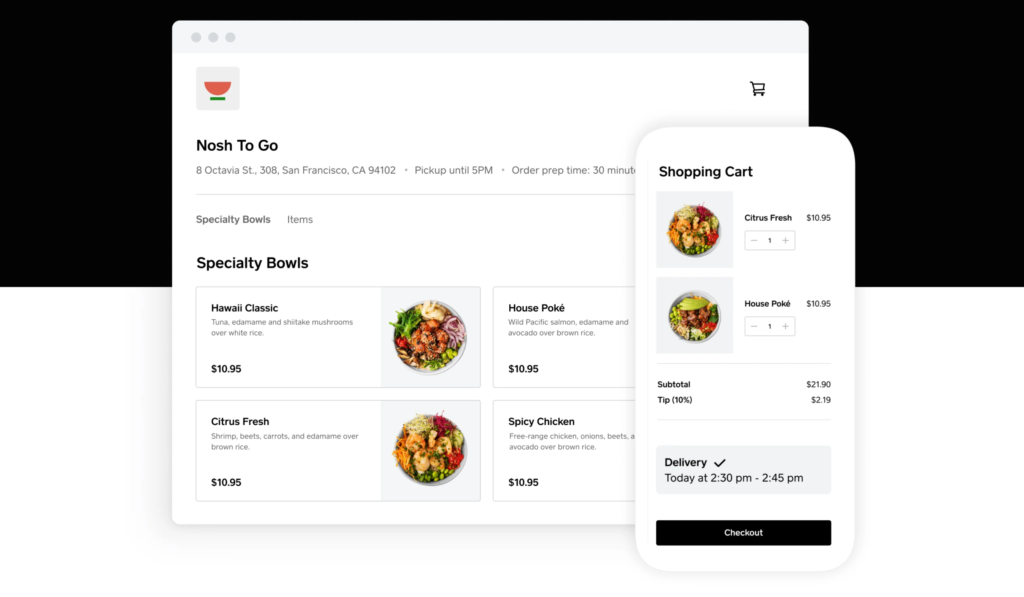
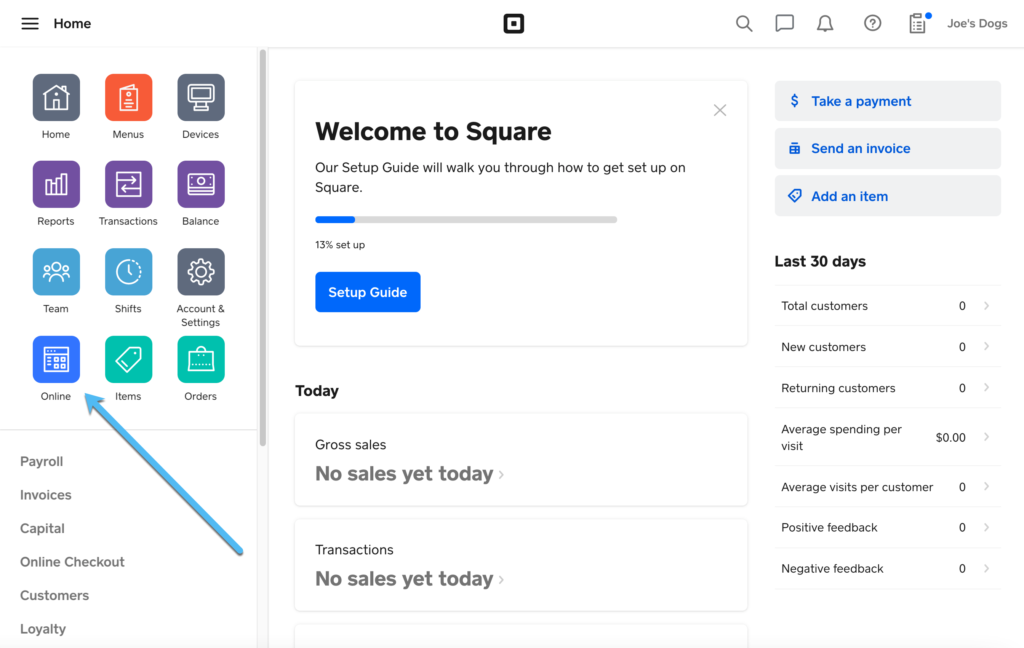
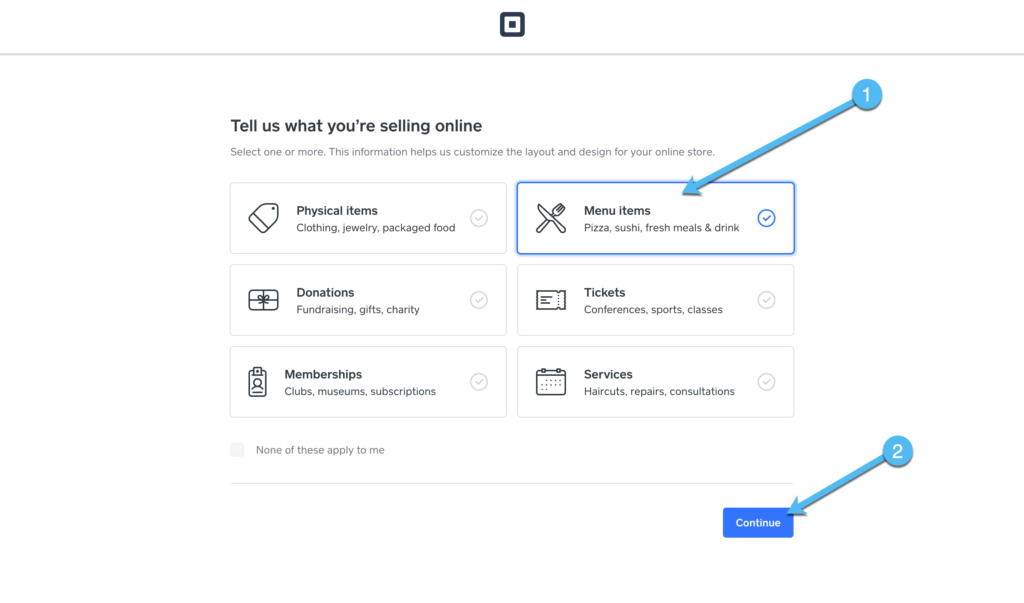
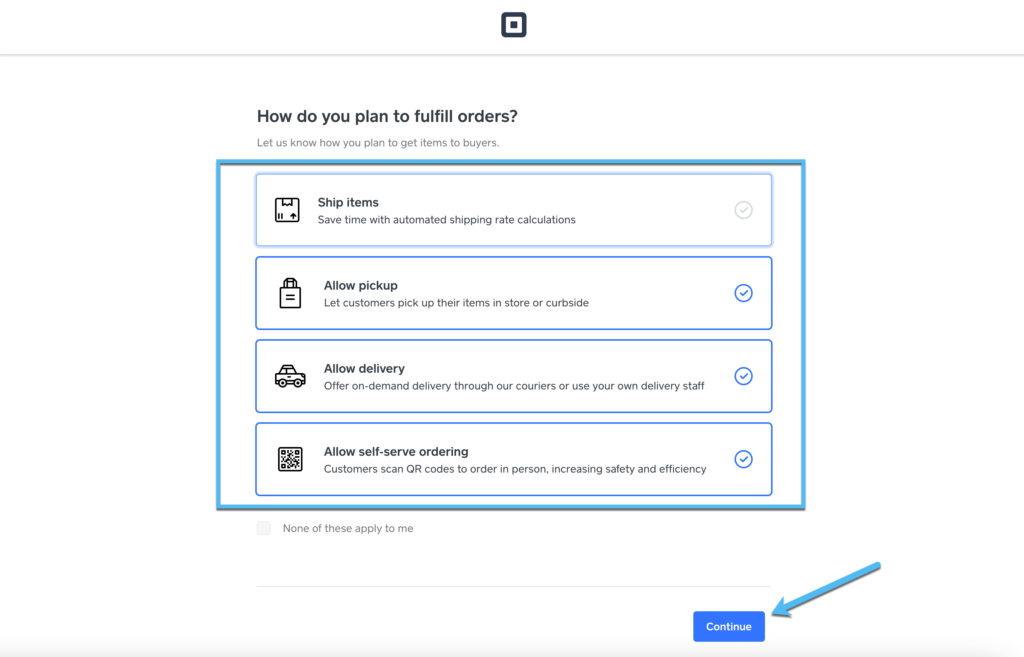
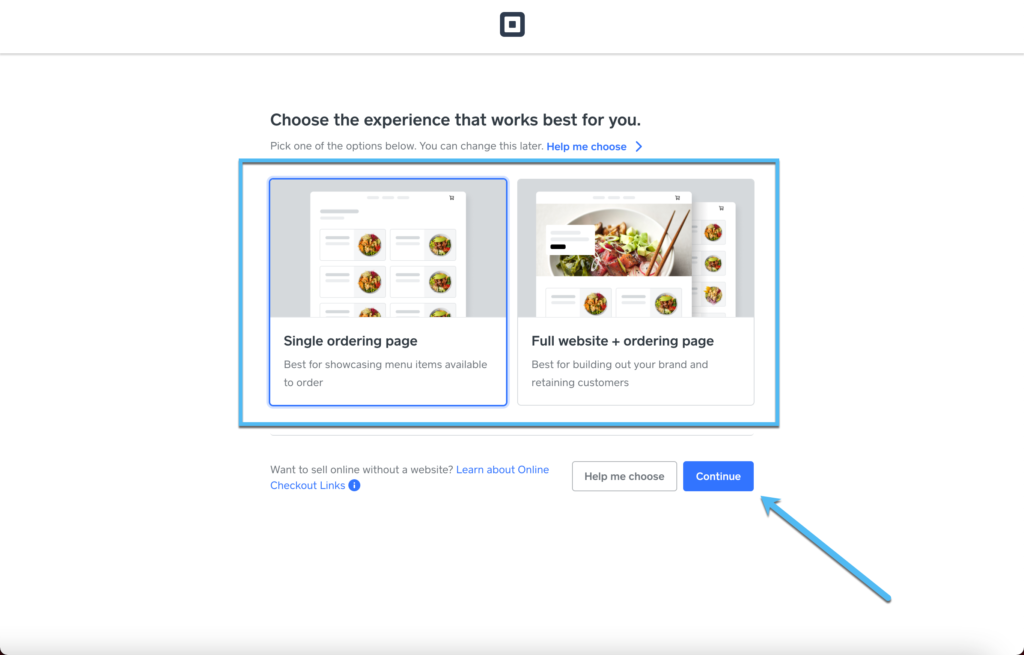
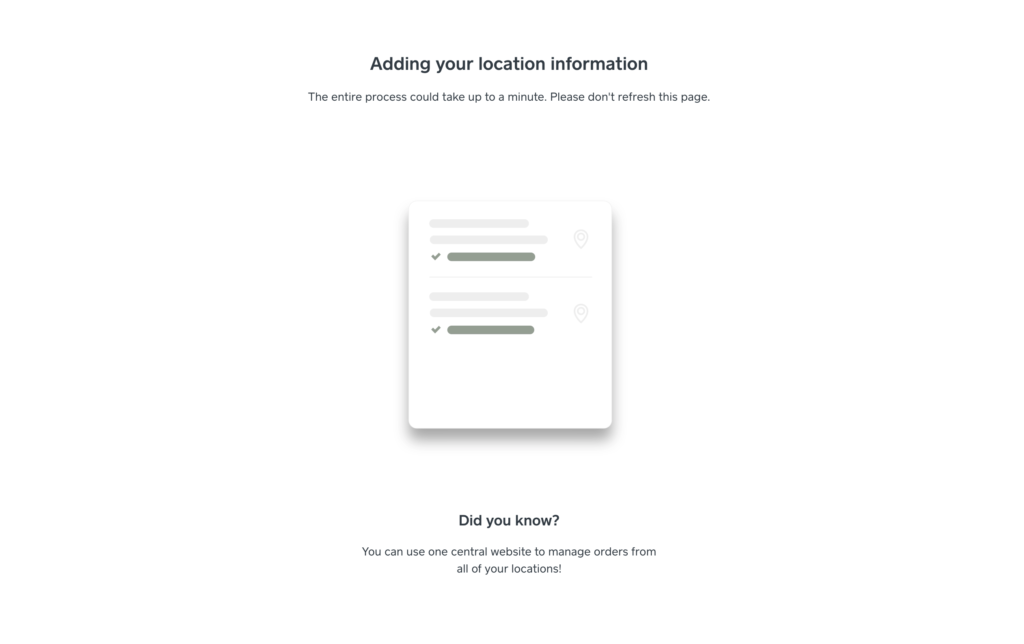
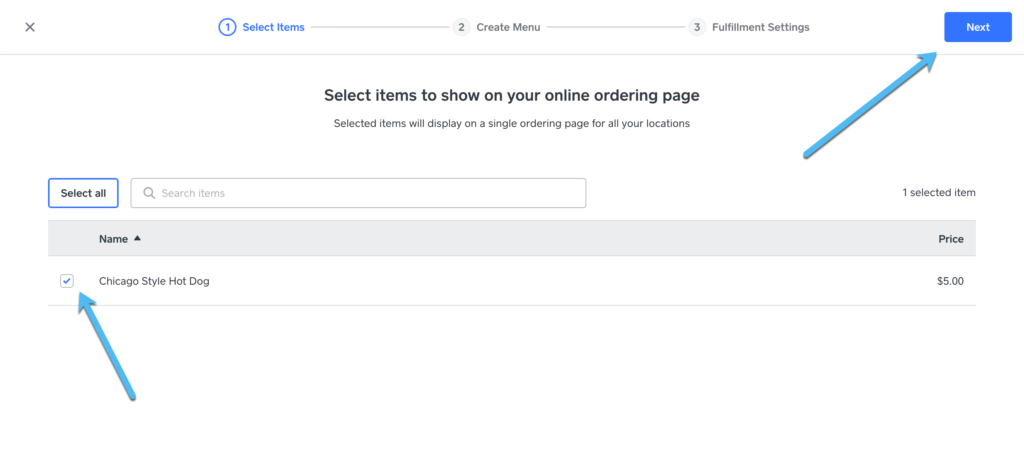
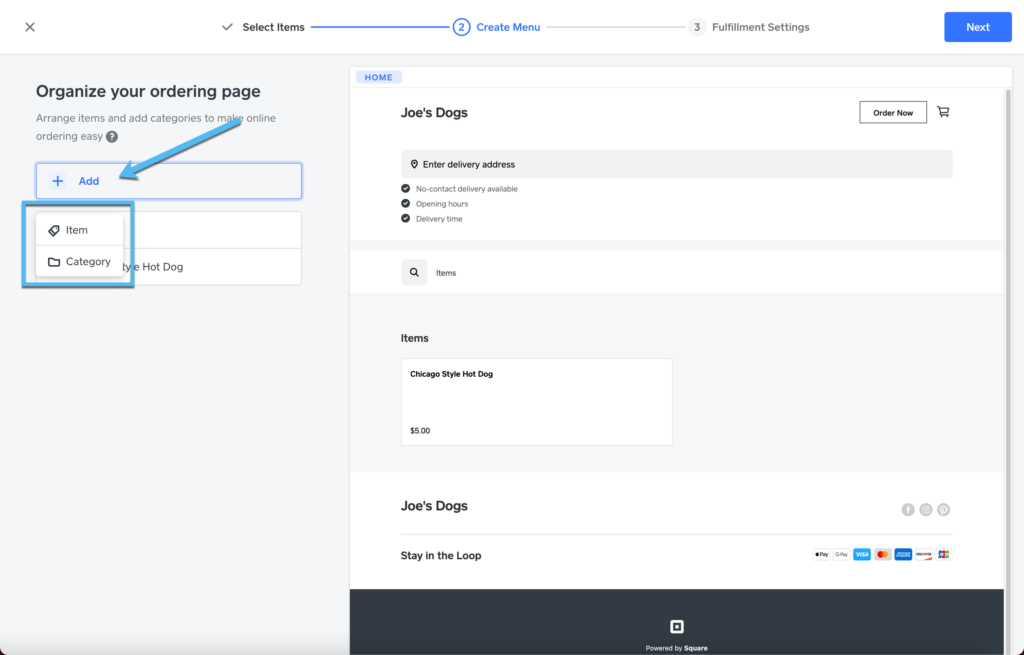
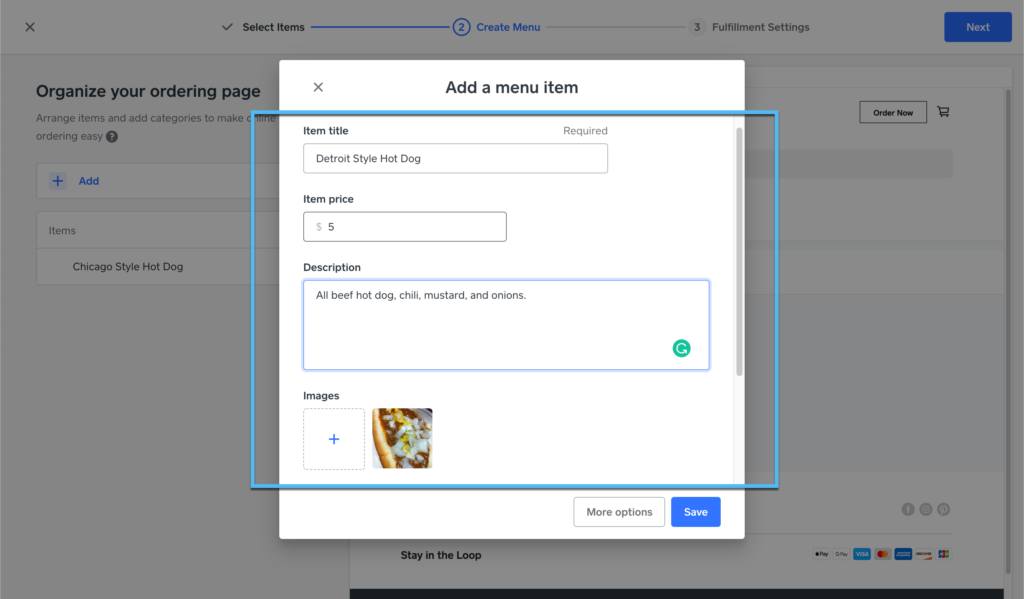
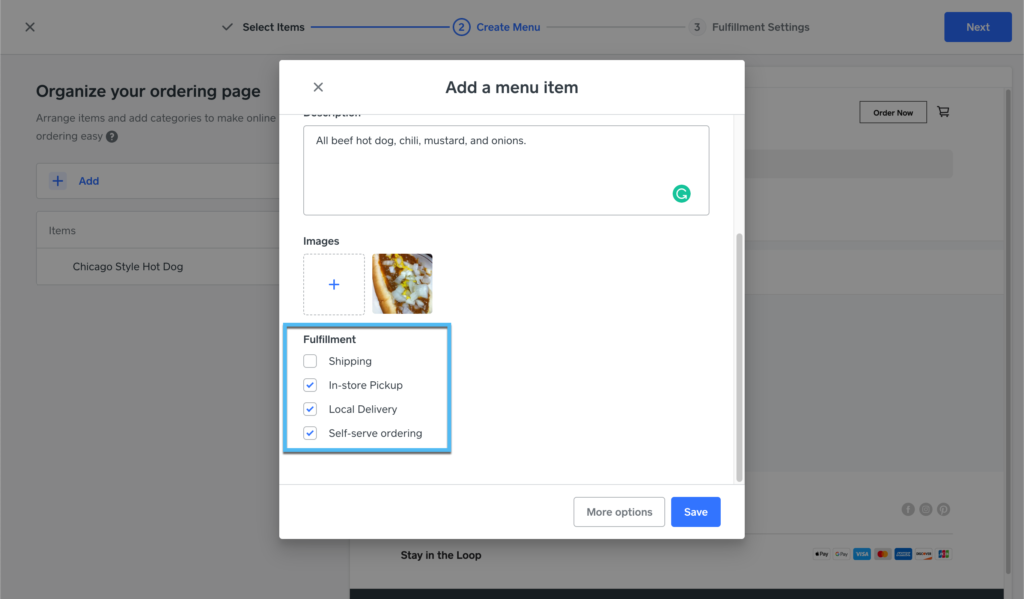
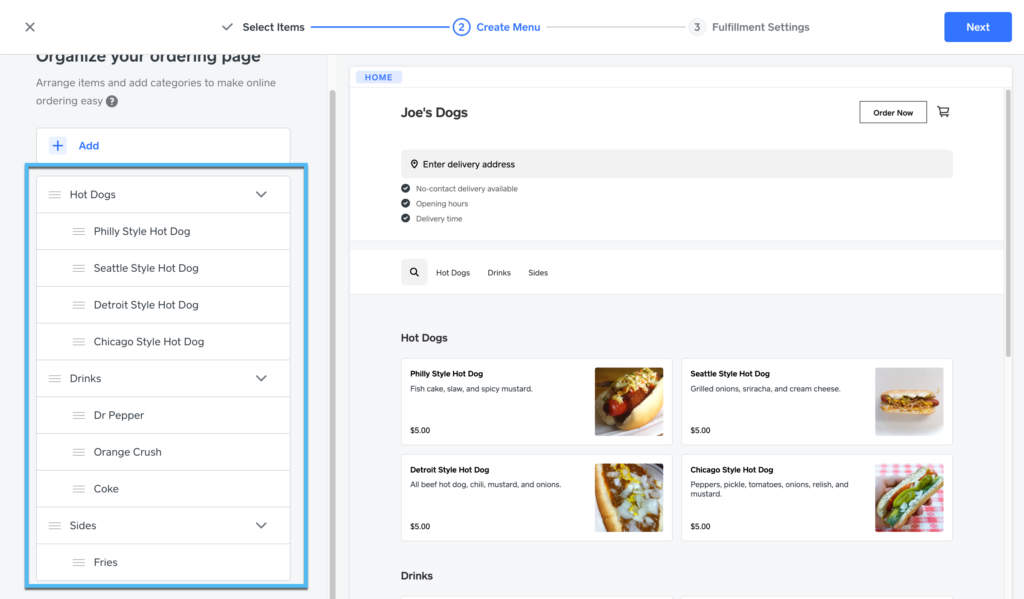

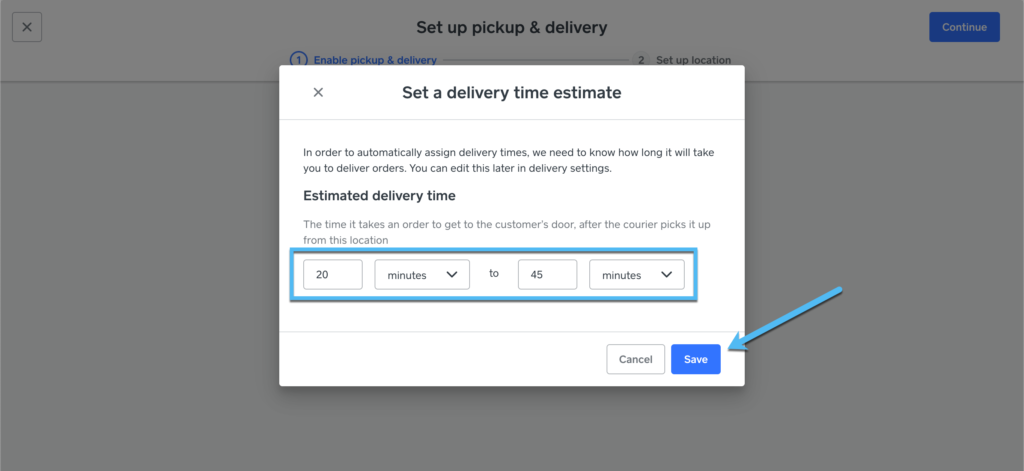
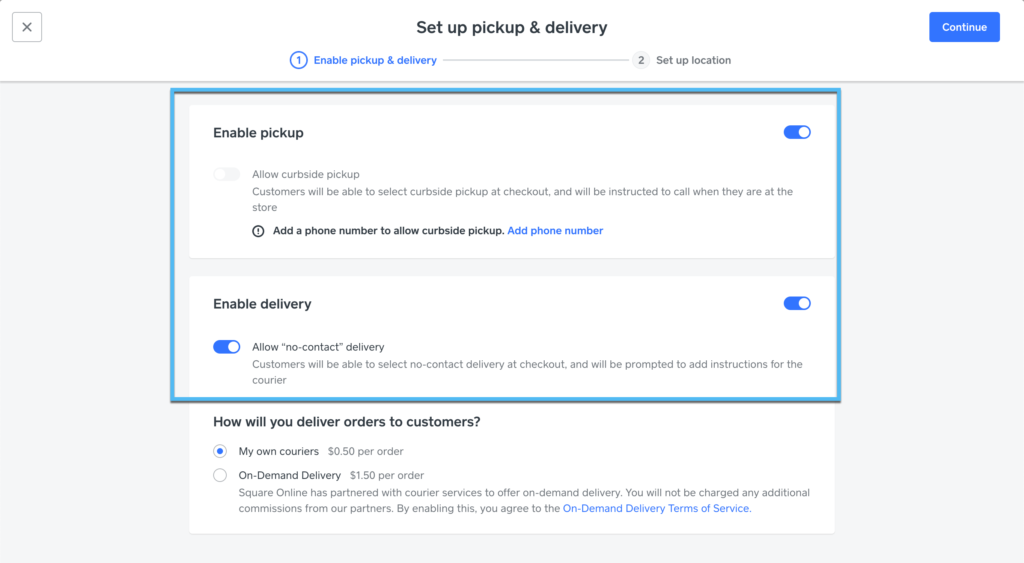
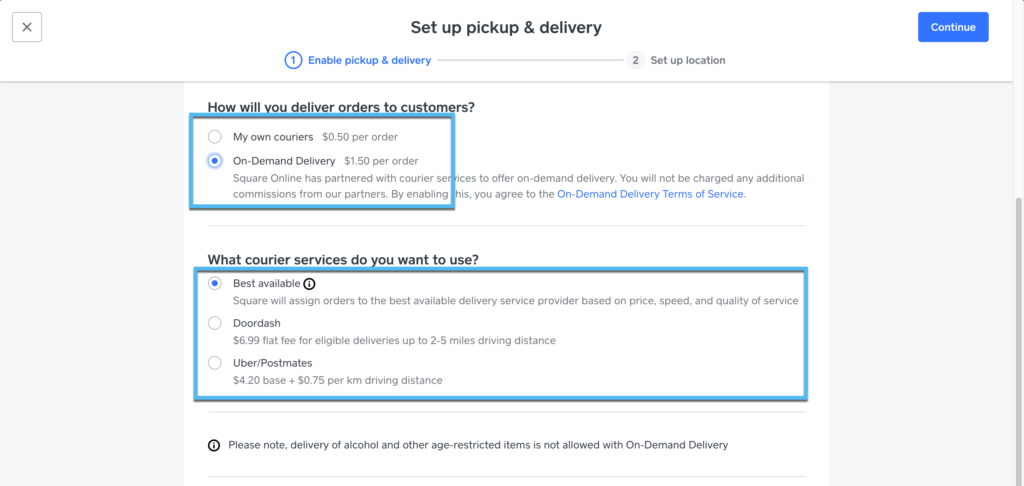
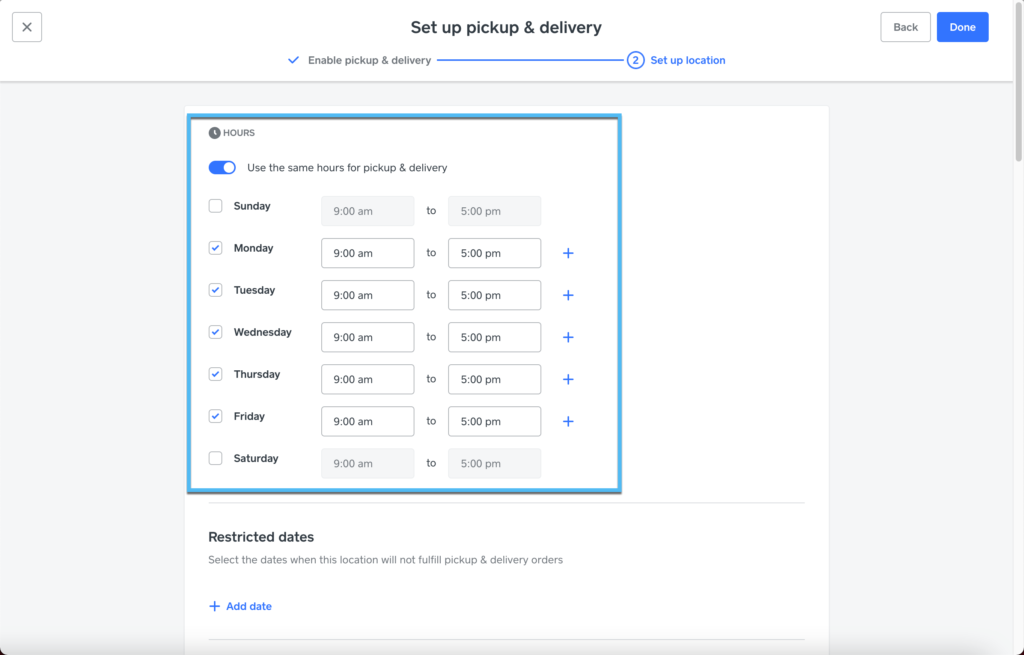
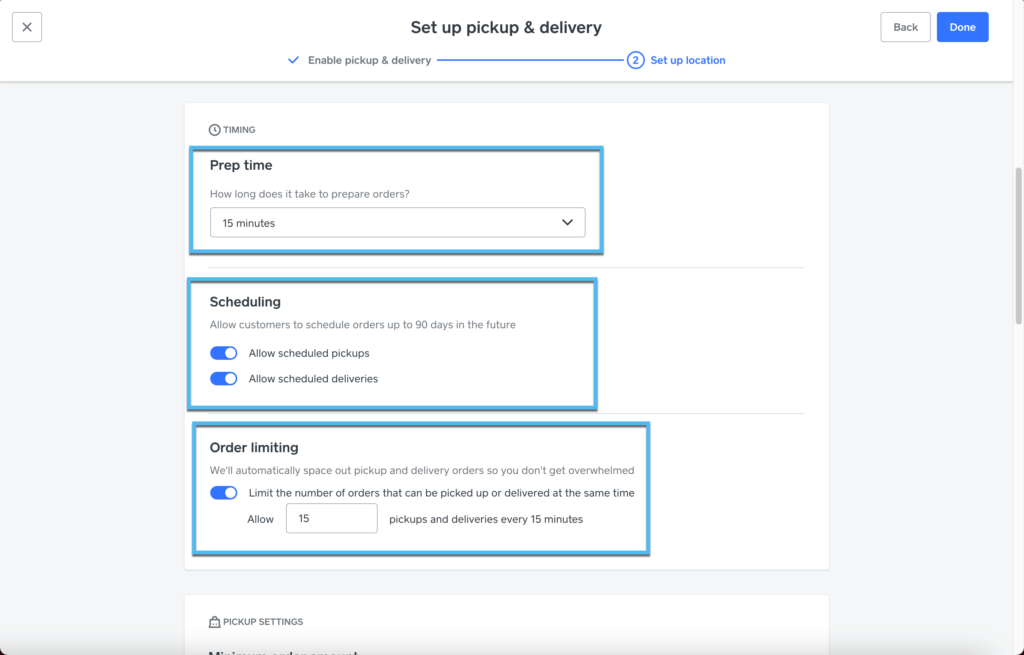
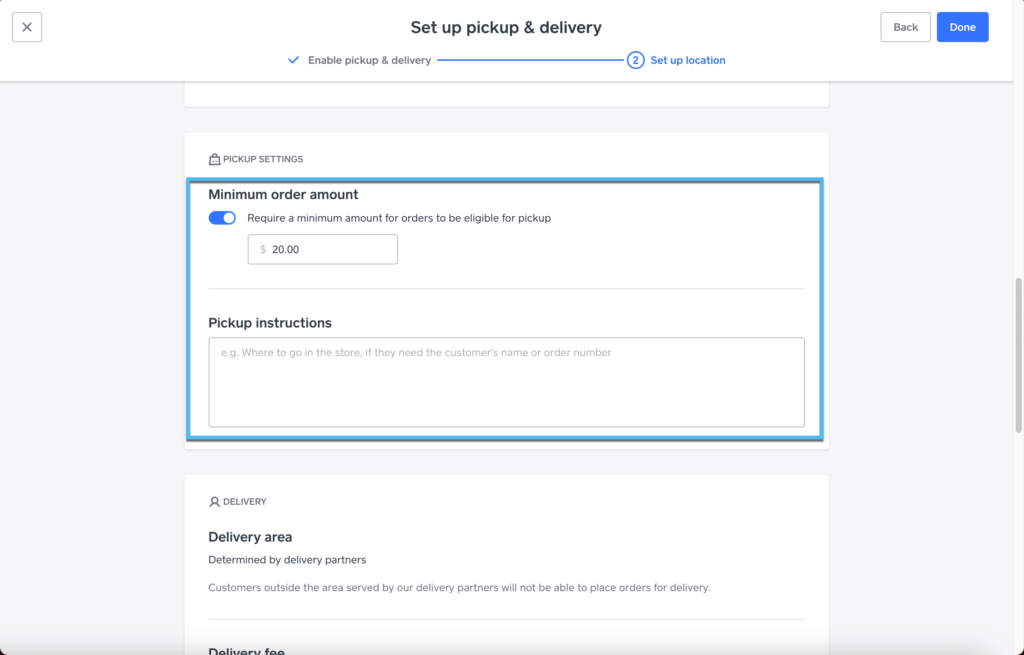
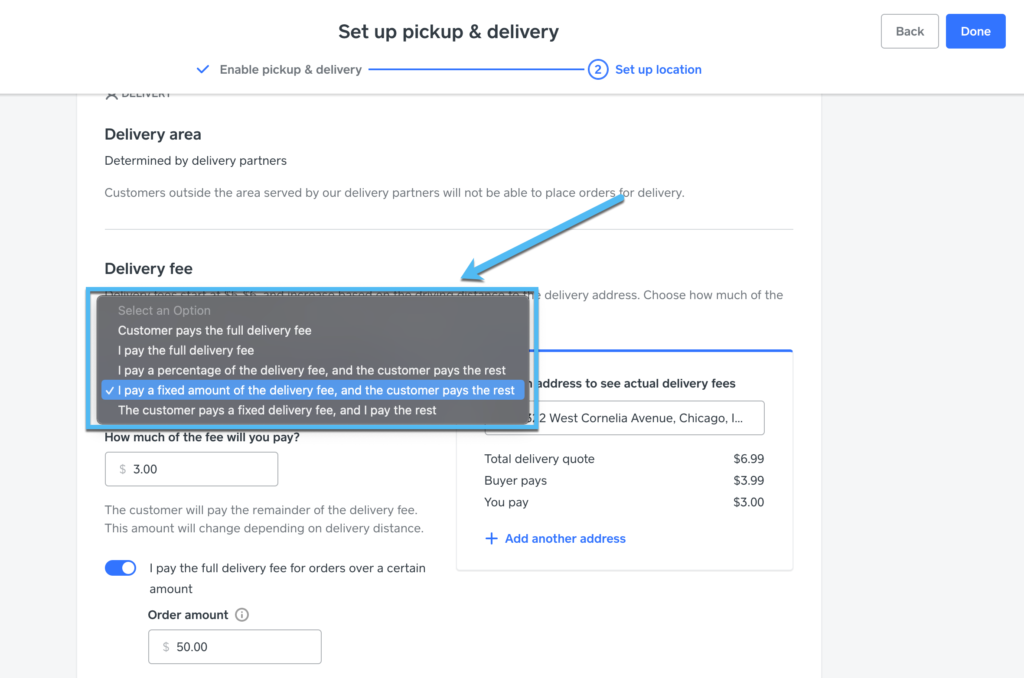

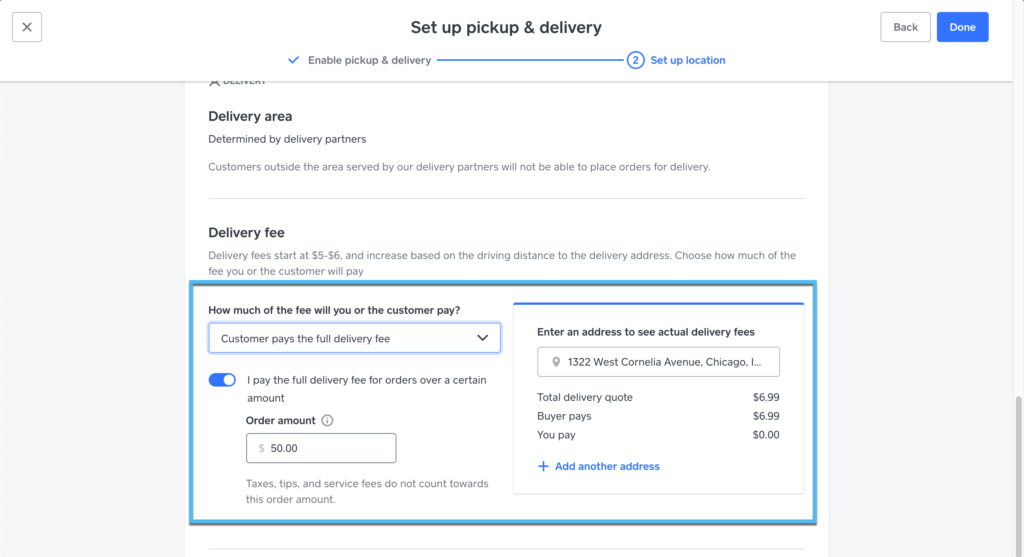
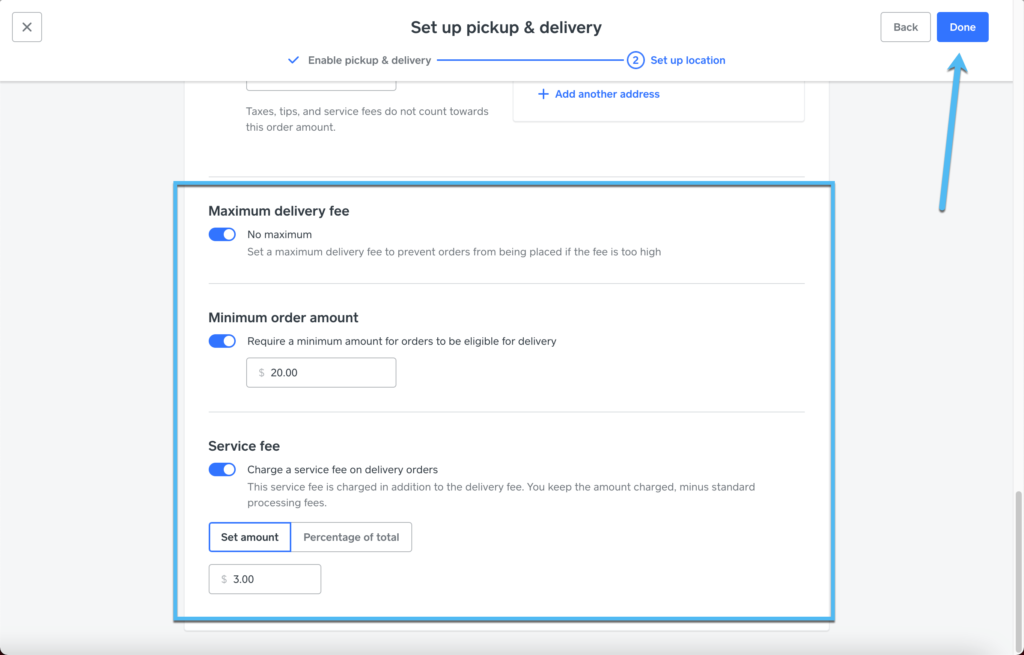
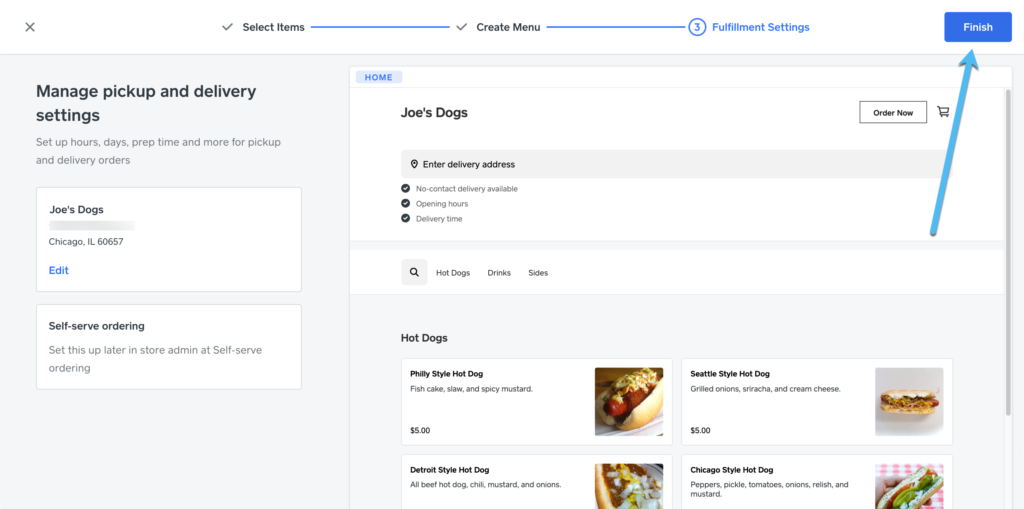
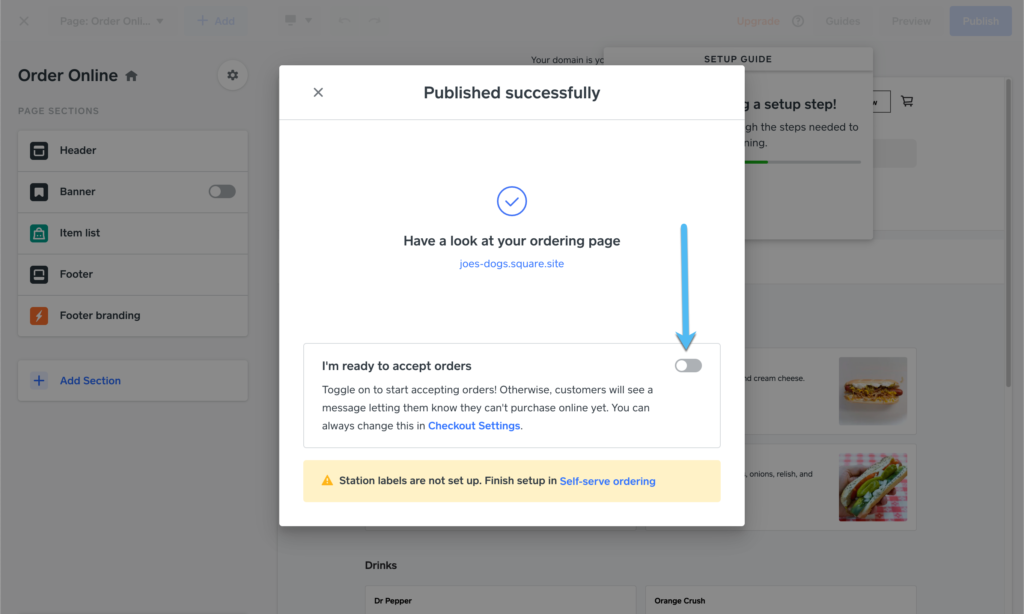
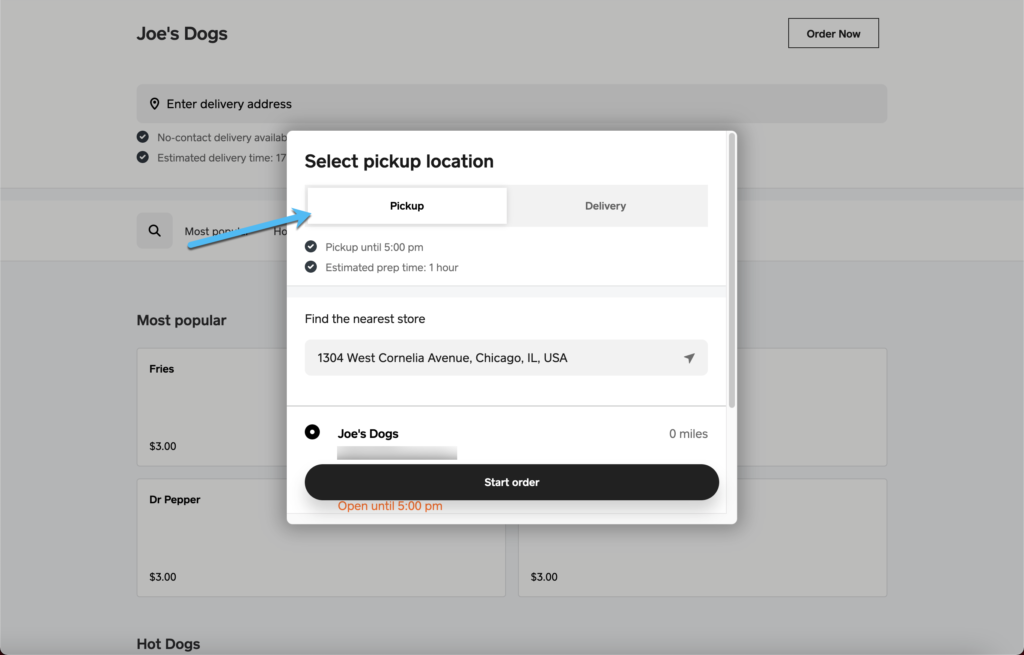
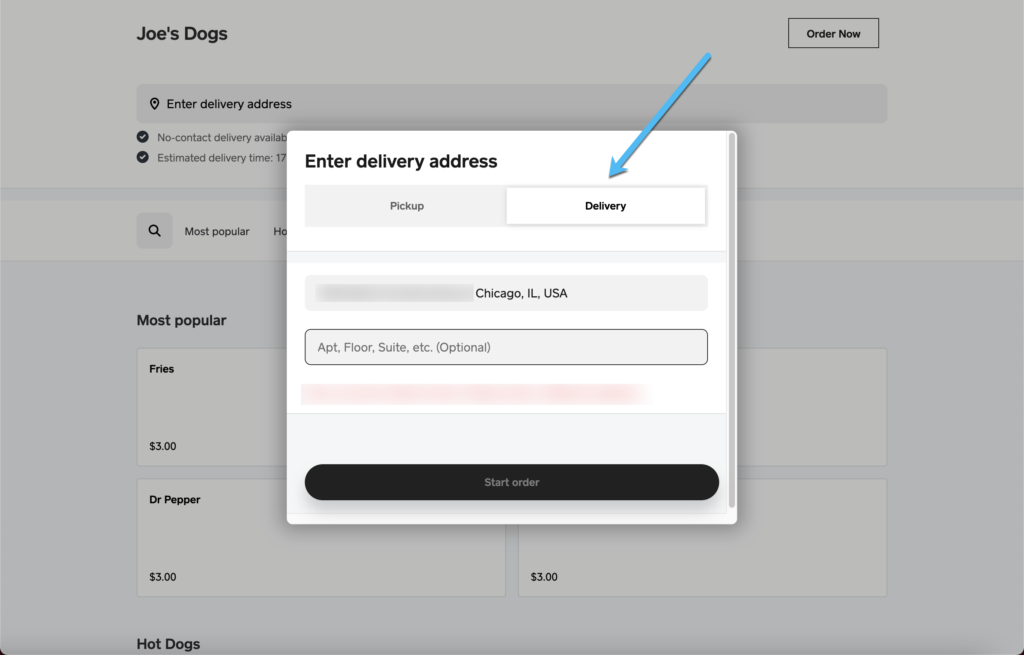
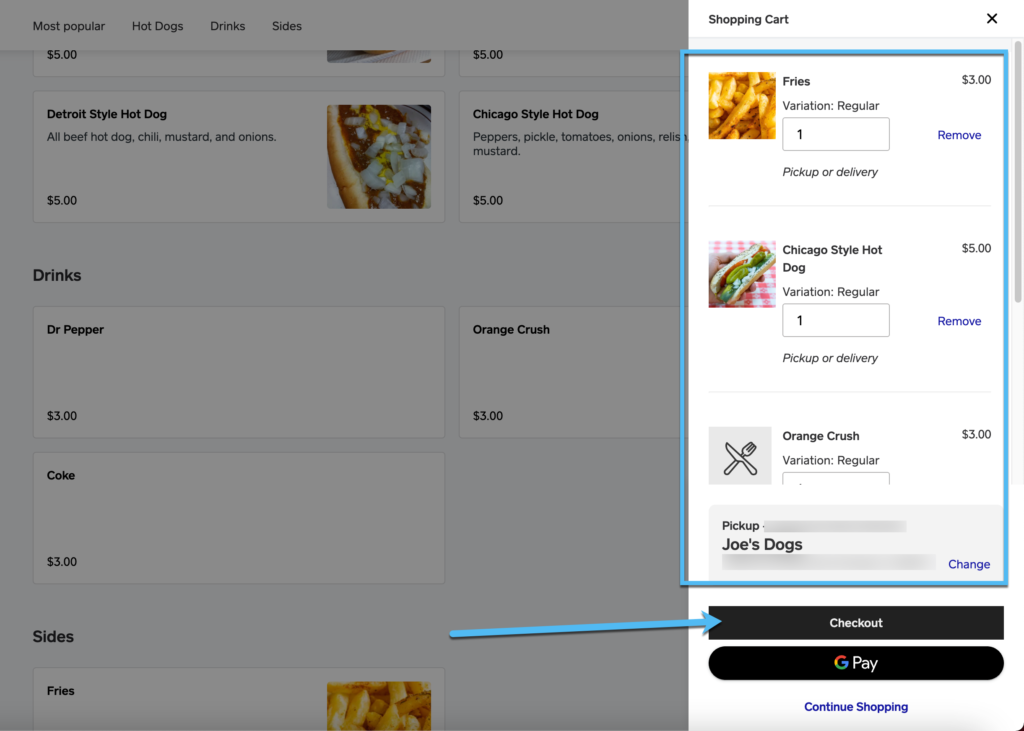
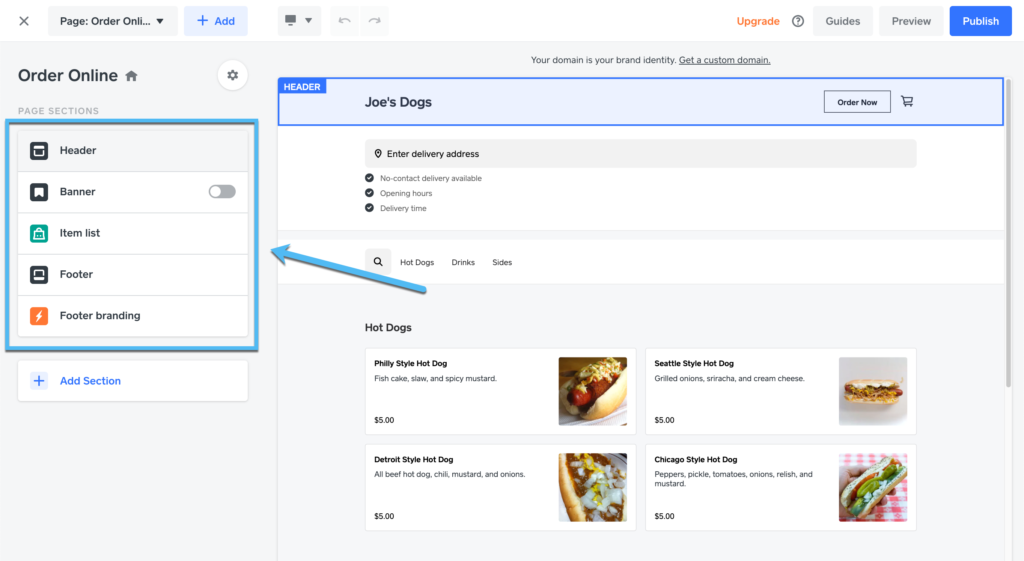
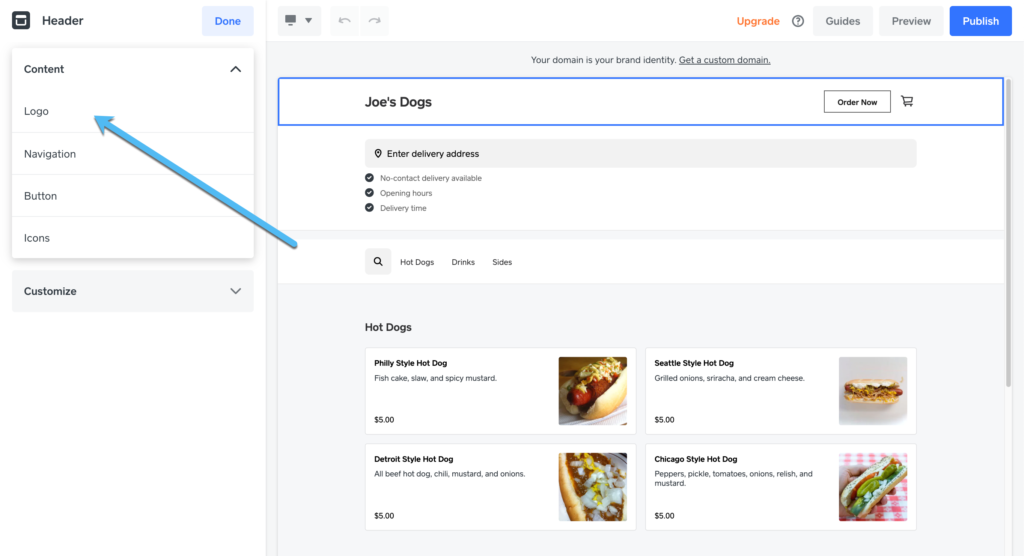

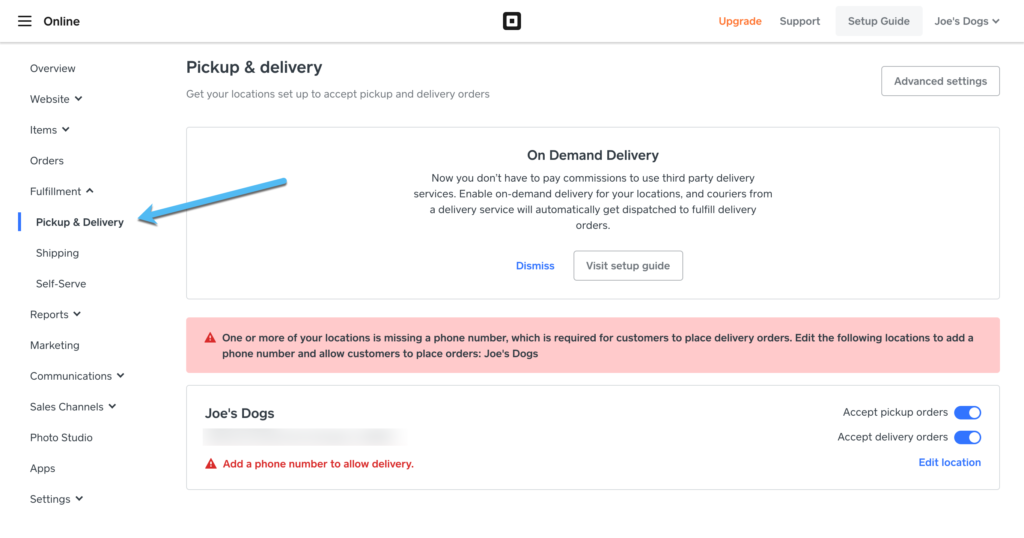
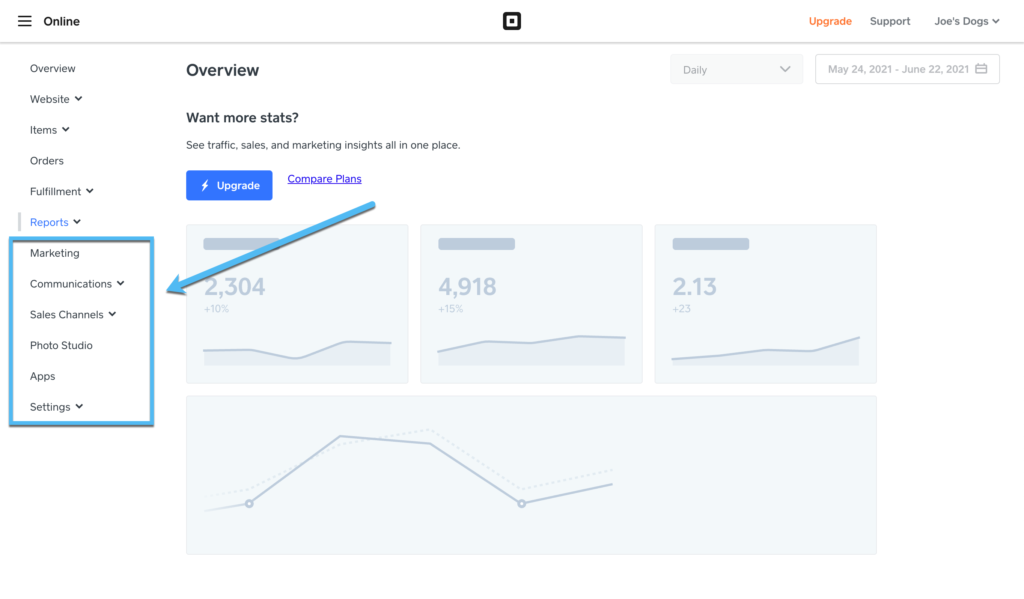
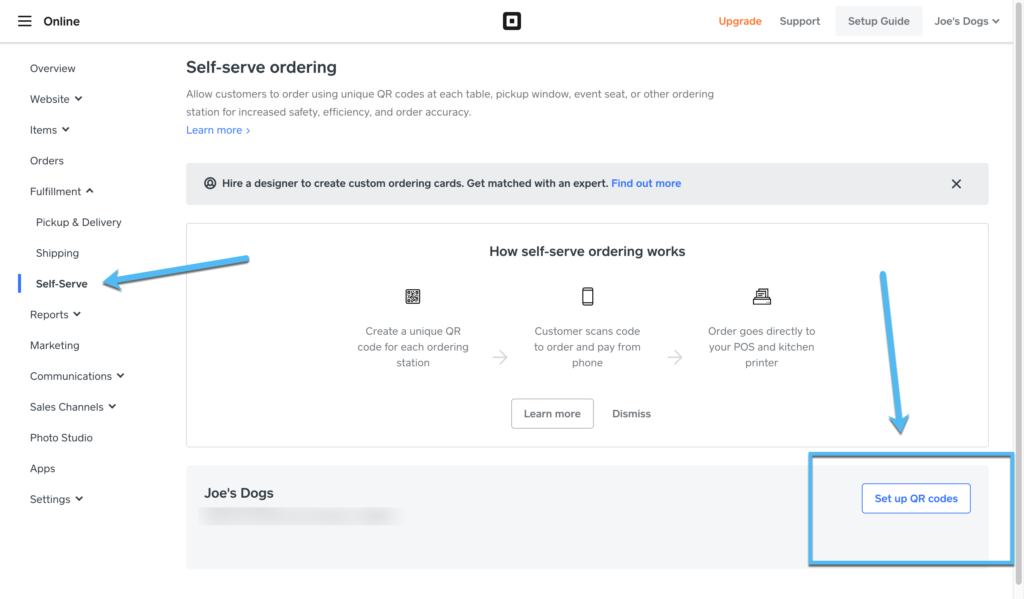
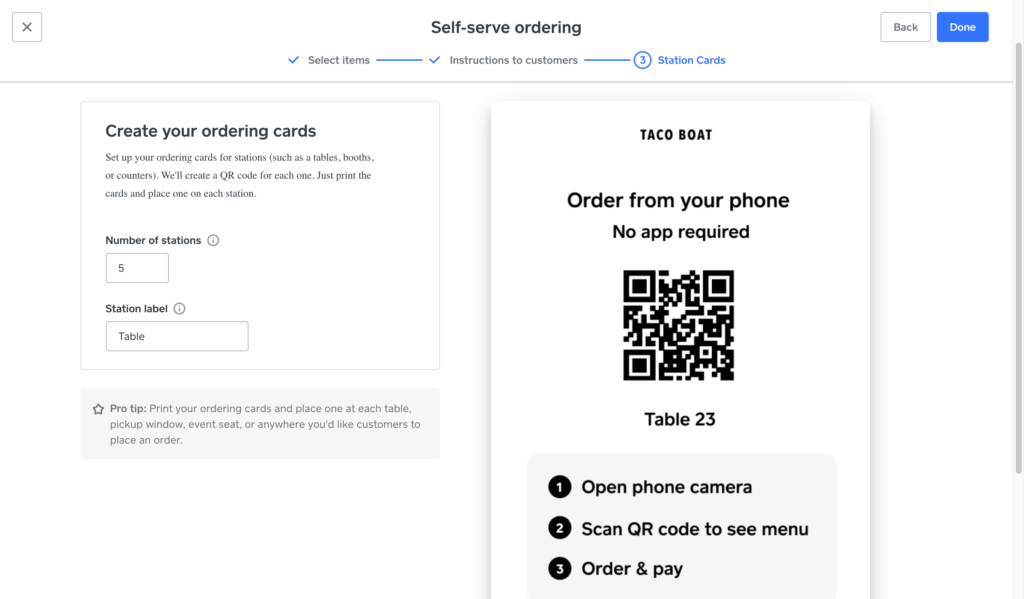
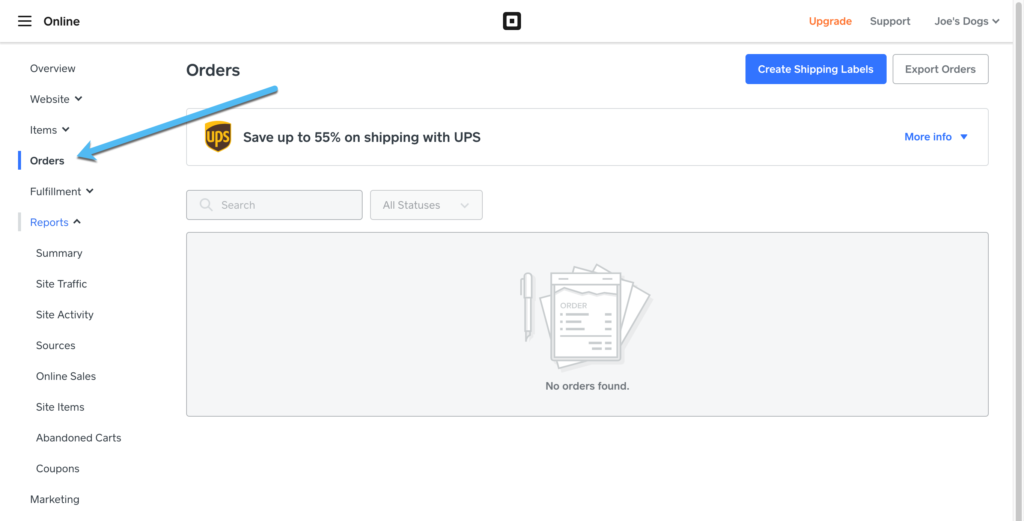
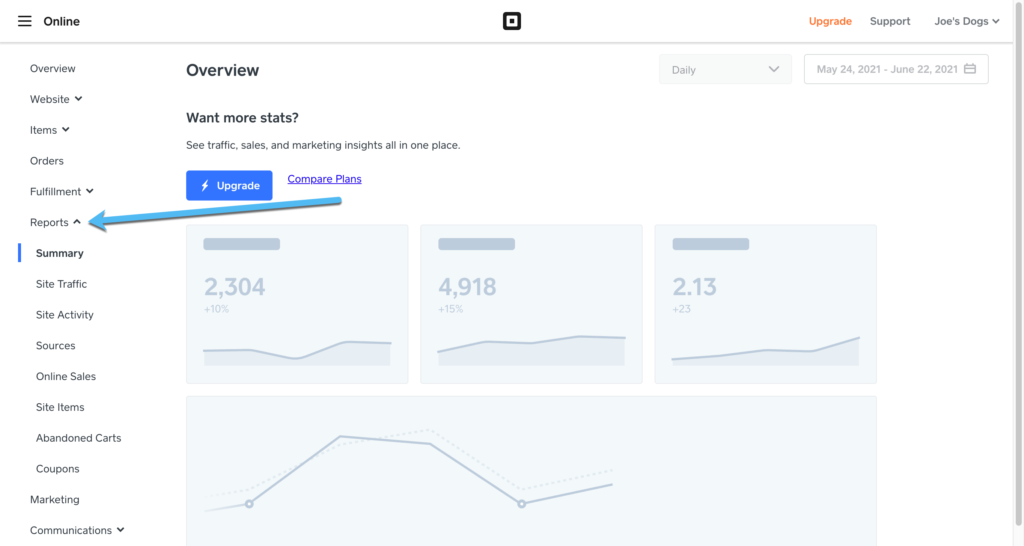


Commentaires Réponses 0